Live stream bằng nhiều góc camera sẽ giúp buổi live của bạn trông chuyên nghiệp hơn và tăng đáng kể chất lượng hình ảnh, giống như một chương trình truyền hình thực thụ. Với Live Now, bạn có thể dễ dàng kết nối nhiều iPhone hoặc iPad và chuyển đổi giữa chúng trong lúc live stream – hoàn toàn không cần thêm thiết bị hay phụ kiện nào khác.
Hướng dẫn dưới đây sẽ giúp bạn làm theo đúng các bước từ video của bạn, bao gồm cách thiết lập máy chính và cách kết nối các camera phụ.
Những gì bạn cần để live stream bằng nhiều camera
Trước khi bắt đầu, hãy đảm bảo rằng bạn có:
- Một iPhone hoặc iPad làm thiết bị livestream chính
- Các iPhone/iPad khác dùng làm camera phụ
- Ứng dụng Live Now đã cài đặt trên tất cả các thiết bị
- Tất cả thiết bị cùng kết nối một mạng Wi-Fi (hoặc các thiết bị phụ kết nối vào hotspot do máy chính tạo)
Bước 1: Thiết lập thiết bị chính
- Mở ứng dụng Live Now trên thiết bị chính của bạn.
- Nhập các thông tin live stream như tiêu đề, mô tả…
- Nhấn Next để chuyển đến màn hình xem trước (Live Preview).
- Nhấn nút CAM ở góc trên bên trái.
- Nhấn vào biểu tượng + bên cạnh mục Camera Phụ (Extra Camera) – đây là bước để chuẩn bị thiết bị chính nhận địa chỉ IP từ các thiết bị phụ.
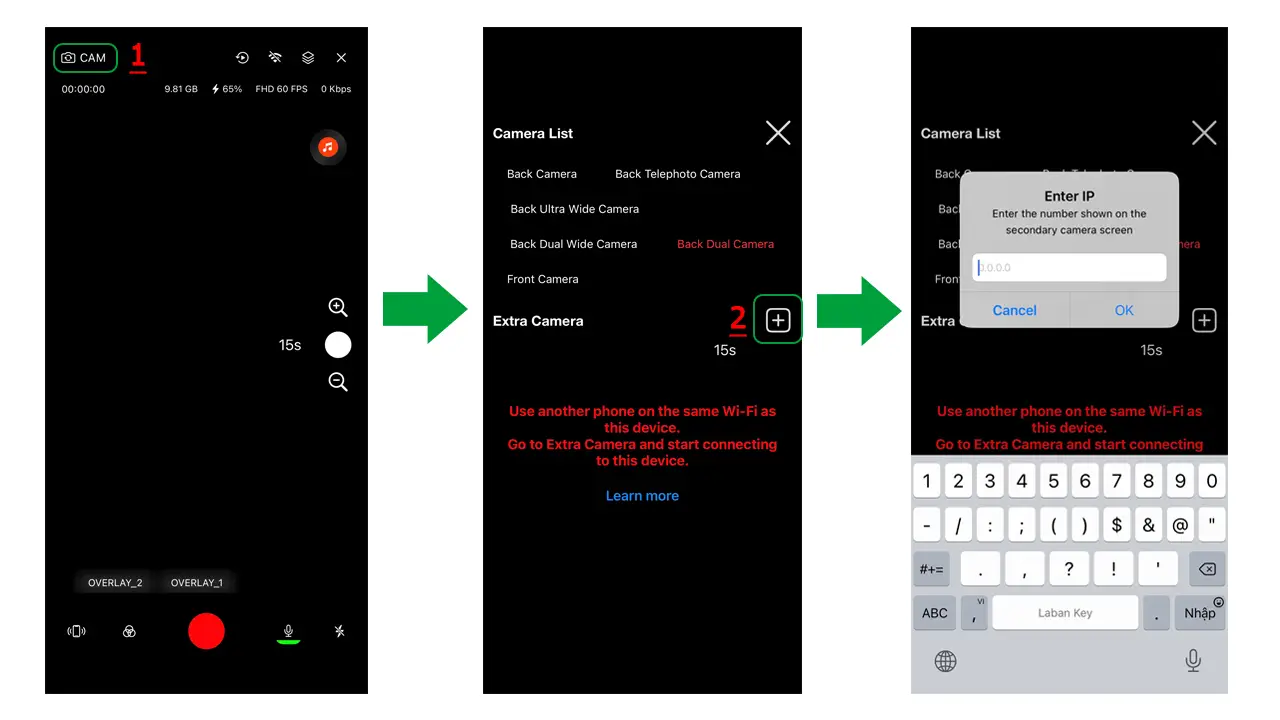
Giờ đây thiết bị chính đã sẵn sàng để kết nối với các máy camera phụ.
Bước 2: Kết nối các camera phụ bằng địa chỉ IP
Thực hiện các bước sau trên mỗi iPhone/iPad phụ:
- Mở Live Now > vào mục Tools > chọn Extra Camera.

- Nhấn Start Now, sau đó nhấn nút Start màu đỏ để bắt đầu mở camera.
- Một địa chỉ IP sẽ xuất hiện trên màn hình.
- Trên thiết bị chính, hãy nhập địa chỉ IP này vào ô Extra Camera rồi nhấn OK.
- Thiết bị chính sẽ hiển thị ngay lập tức hình ảnh từ camera của thiết bị phụ.
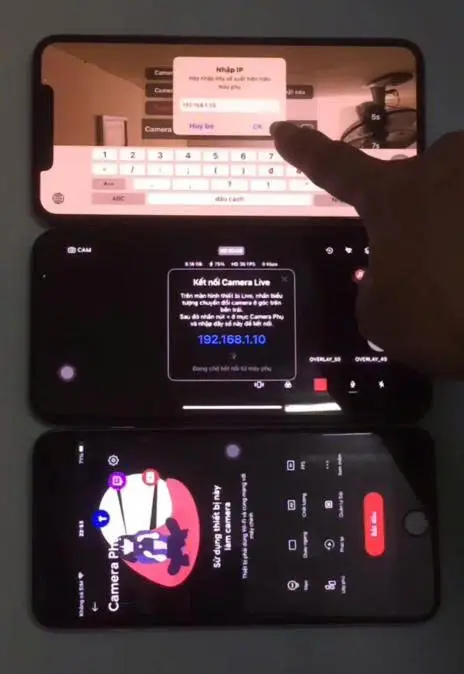
Bạn có thể lặp lại các bước trên để kết nối camera thứ 2, thứ 3 hoặc nhiều hơn nữa.
Mỗi camera phụ sau khi được kết nối sẽ xuất hiện dưới dạng một góc quay để bạn có thể chọn và chuyển đổi ngay trên thiết bị chính.
Khi đã kết nối tất cả camera phụ:
- Nhấn Live như bình thường.
- Trên thiết bị chính, bạn có thể chuyển đổi giữa các camera bằng cách chạm vào hình ảnh của chúng.
- Nếu muốn quay lại camera của thiết bị chính, nhấn vào biểu tượng CAM và chọn Camera sau (Back Camera) trong danh sách Camera.
Bước 3: Tạo Short Cut để chuyển góc camera nhanh hơn
Sau khi bạn đã kết nối tất cả các camera, bạn có thể rút ngắn thao tác chuyển góc quay bằng cách tạo Short Cut ngay trong menu CAM.
Cách thực hiện như sau:
- Nhấn vào icon CAM để mở danh sách các camera đang có (bao gồm camera chính và tất cả camera phụ đã kết nối).
- Nhấn giữ đè vào bất kỳ camera nào trong danh sách.
- Một nút Short Cut sẽ hiện ra – đặt tên ngắn gọn, dễ nhớ rồi nhấn OK.
- Trên màn hình live sẽ xuất hiện nút Short Cut tương ứng với camera đó. Bạn có thể tạo nhiều nút Short Cut tùy theo ý muốn.
- Khi bạn nhấn vào Short Cut này, màn hình stream sẽ lập tức chuyển sang góc quay của camera đó.
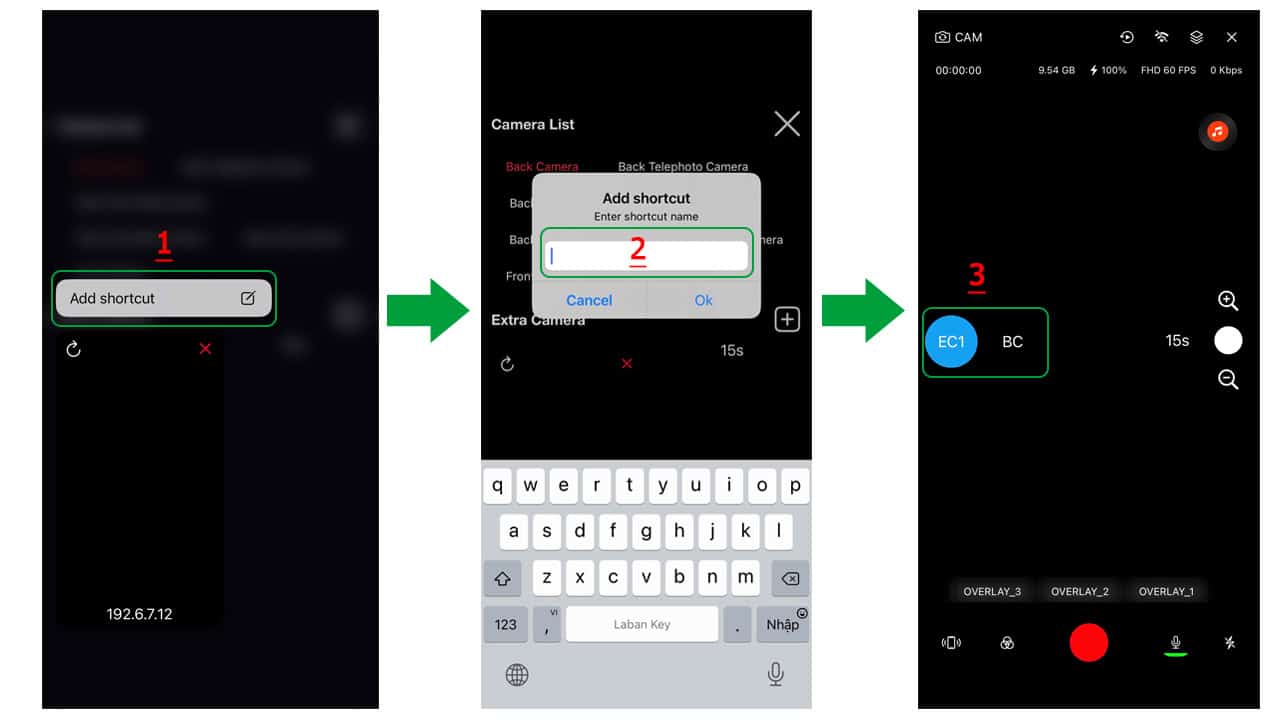
Short Cut giúp giảm thao tác trong lúc livestream, chuyển góc mượt hơn và nhanh hơn rất nhiều – đặc biệt hữu ích cho live stream sự kiện, thể thao, hay bất kỳ nội dung nào cần đổi góc thường xuyên.
Một số lưu ý
- Thiết bị chính đang quay ngang hay dọc (Landscape hoặc Portrait) thì các thiết bị phụ cũng nên quay cùng chế độ để khung hình đồng nhất.
- Luôn đảm bảo Wi-Fi ổn định hoặc hotspot đủ mạnh.
- Camera phụ nên được đặt trên tripod để cho hình ảnh ổn định hơn.
Trước đây, quay nhiều góc máy khi live stream thường cần nhiều thiết bị đắt tiền và thiết lập khá phức tạp. Nhưng với Live Now, bạn có thể làm điều này rất dễ dàng chỉ bằng các thiết bị Apple sẵn có.
Dù bạn là huấn luyện viên yoga, streamer thể thao hay người tổ chức sự kiện, livestream nhiều camera sẽ giúp video của bạn nổi bật và tăng trải nghiệm xem cho khán giả. Hãy tải ngay Live Now và thử ngay tính năng này trên các thiết bị của bạn nhé!

